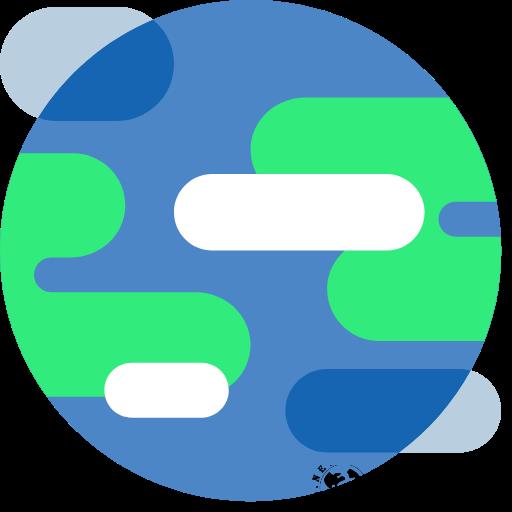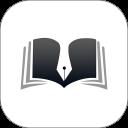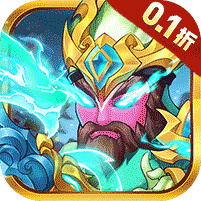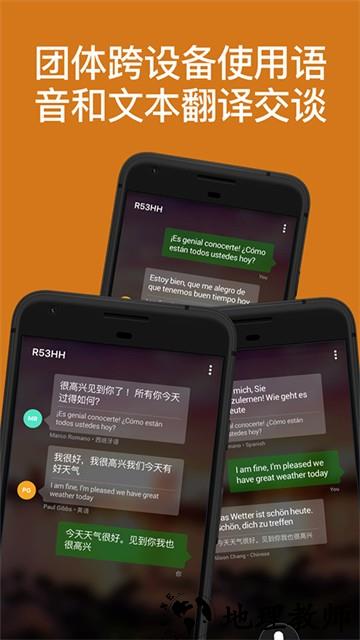
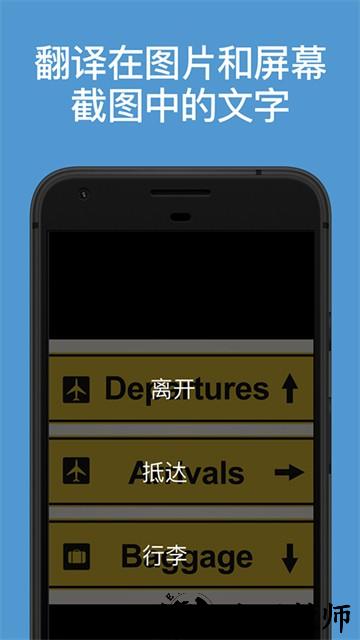
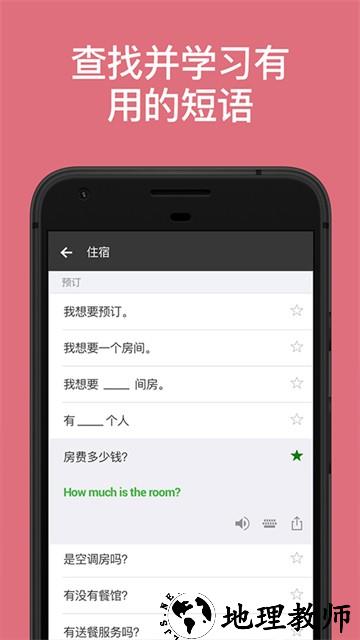
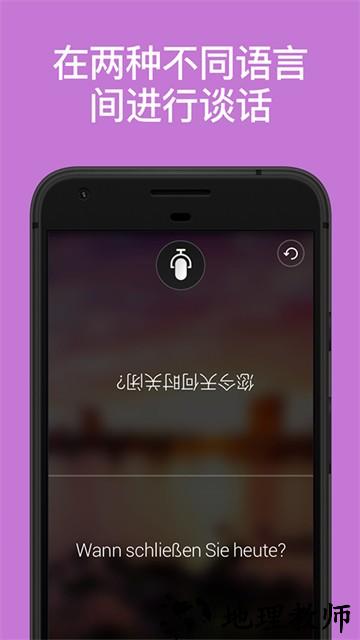
微软翻译怎么创建多人模式对话
1、打开微软翻译 app,点击界面右侧的两个话筒图标,即可进入实时交流模式;
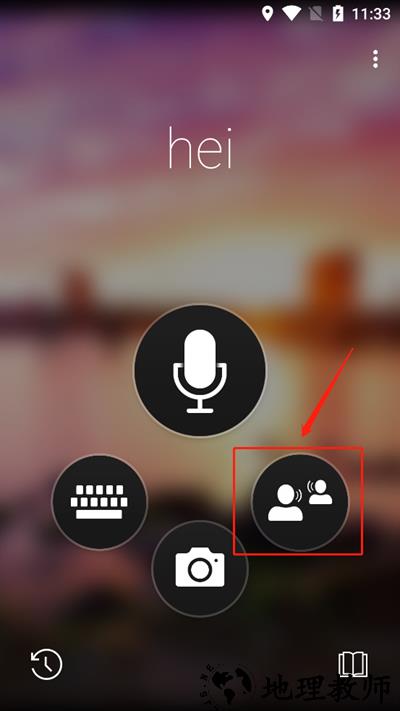
2、进入模式后开始对话,将生成的代码分享给其他参与者,他们通过代码加入,此时你点击 “开始” 即可;
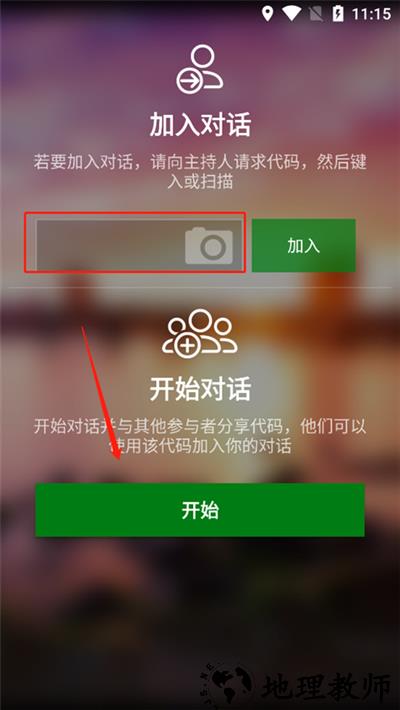
3、在指定页面输入你的名称,并选择自己使用的语言,完成个人信息设置;
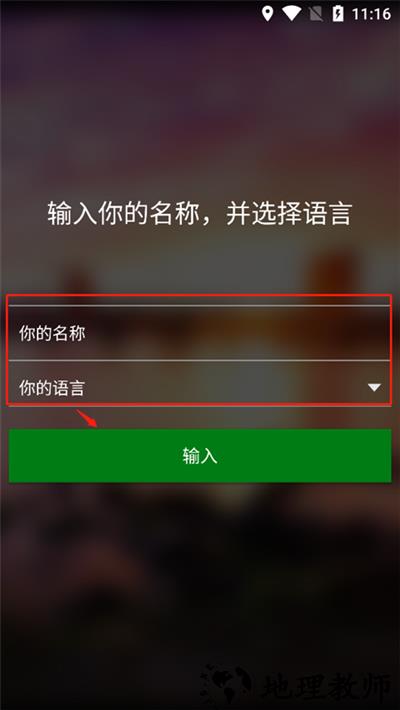
4、系统将自动创建多人对话房间,此过程需等待片刻,耐心等待加载完成;
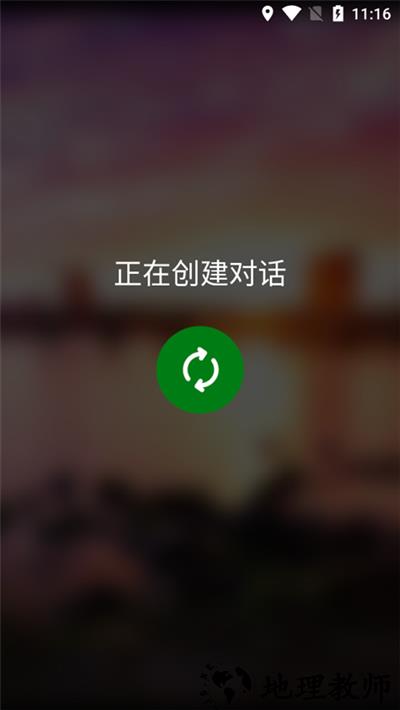
5、若参与双方使用不同语言,分别按下页面上对应的麦克风图标,即可实现实时交流翻译。
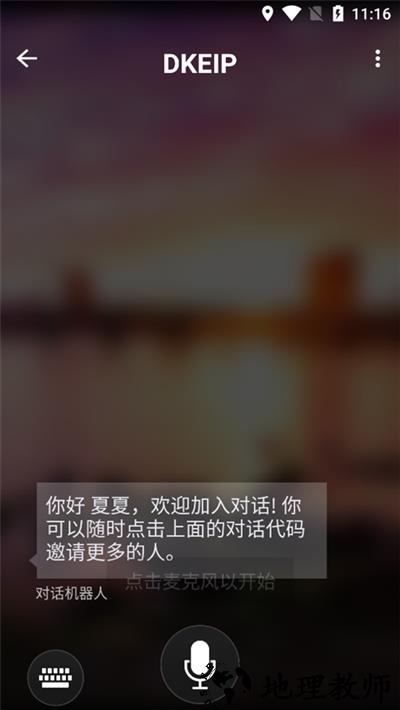
软件特色
1、支持将文本翻译成 60 余种语言,可在线使用,也能下载语言包离线操作;
2、具备拍照翻译功能,可直接翻译相片、截屏内的文字,无需手动输入;
3、语音翻译功能支持单人使用,也可开启双人对话分屏模式进行实时翻译;
4、多人多语言会话翻译:连接多个设备,最多支持 100 人面对面会话,每人可选专属语言;
5、收录出国旅游场景常用语手册与发音指引,助力旅途中的外语学习与沟通;
6、可查看单词多种翻译与含义,帮助找到表达自我的最佳翻译结果;
7、下载离线语言包后,无网络连接时也能正常使用翻译功能,适配无网场景;
8、可听取译文读音,辅助学习外语、旅游交流及海外购物时的语言沟通;
9、支持与其他应用共享翻译结果,方便将翻译内容同步到其他平台;
10、可标注并保存常用译文,便于后续快速查找使用,减少重复翻译操作;
11、通过上下文菜单翻译功能,可直接翻译其他应用中的文本,操作便捷;
12、对 Android Wear 智能手表说话,能立刻获得翻译结果,适配穿戴设备;
13、自动在手机与 Android Wear 智能手表间同步译文,实现多设备信息同步。
软件功能
1、文本翻译:输入的文字可翻译成 50 种语言,满足多语种文本转换需求;
2、相机翻译:将摄像头对准招牌、菜单、报纸等印刷文本,可提供 19 种语言翻译结果;
3、语音翻译:自带文本到语音转换功能,支持 10 种语言的语音与文本互转;
4、离线翻译:支持下载翻译包,无网络时也能使用,打破网络环境限制;
5、Text-to-speech:可听取当地人说话内容,并将其转换为文本,辅助理解;
6、历史、搜索、收藏:自动保存翻译记录,支持历史搜索;标注收藏译文,方便快速查找;
7、每日一词:将 Translator 钉选到开始屏幕,每天可学习一个新单词或短语,助力语言积累。
常见问题
如何下载离线语言
1、在微软翻译 app 内,选择右上角的三点图标,打开功能菜单;
2、菜单界面中点击第二个 “离线语言” 选项,进入离线语言管理页面;
3、在离线语言列表中,找到并选择要下载的语言,点击语言后方的下载图标;
4、弹出下载确认窗口后,点击右侧的 “确定” 按钮,启动语言包下载;
5、此时页面底部会出现提示,显示 “正在下载离线语言”,等待下载完成即可。
怎么翻译网页
1、打开手机上的微软翻译 app,进入软件后点击页面中的麦克风图标;
2、若需翻译的网页内容较少,可选择拍照翻译方式,简化操作;
3、进入 app 后点击相机按钮,对准网页拍摄,或截图后点击左下角按钮,从相册导入截图进行翻译;
4、除截图拍照翻译外,ios 用户可在手机浏览器中长按选中需翻译的句子;
5、点击 “共享” 按钮,在下方软件列表中找到 “翻译” 并点击,自动弹出翻译界面;选择目标语言后,系统将自动生成双语对照翻译结果。
怎么创建多人模式对话
1、点击界面右侧的两个话筒图标,进入实时交流模式,开启多人对话准备;
2、开始对话后生成专属代码,将代码分享给其他参与者,他们通过代码加入,你点击 “开始”;
3、输入你的名称,并选择使用的语言,完成个人参与信息的设置;
4、系统创建多人对话房间,过程需等待片刻,待加载完成即可进入对话;
5、不同语言参与者,分别按下页面上对应的麦克风图标,即可实现实时交流翻译。